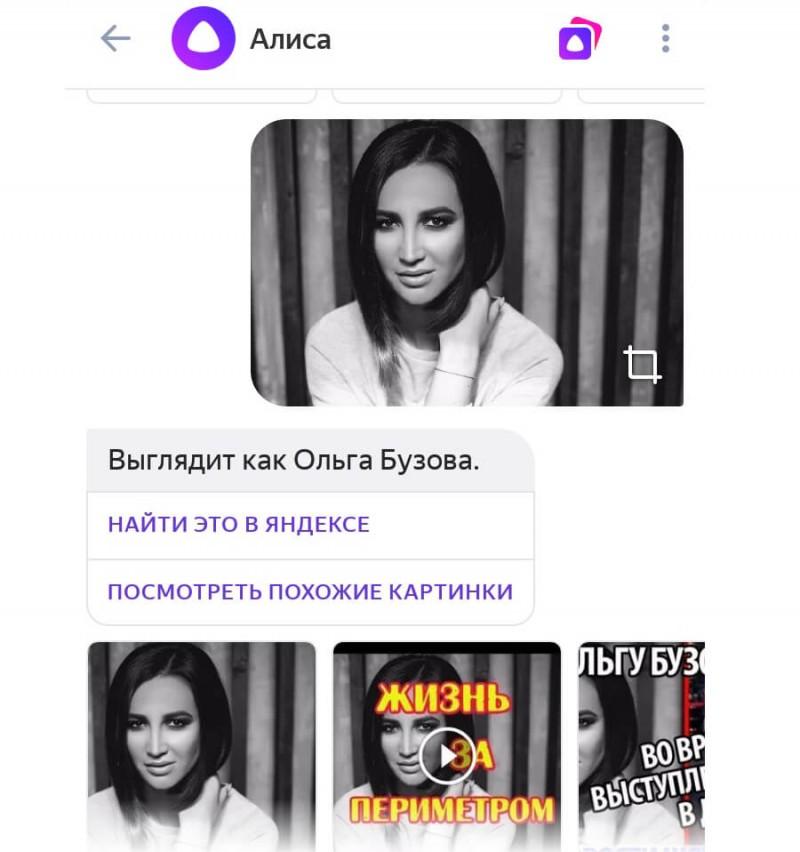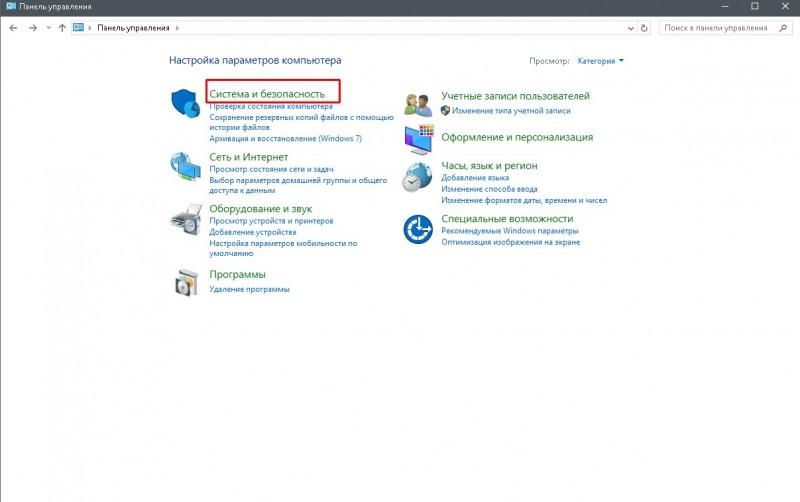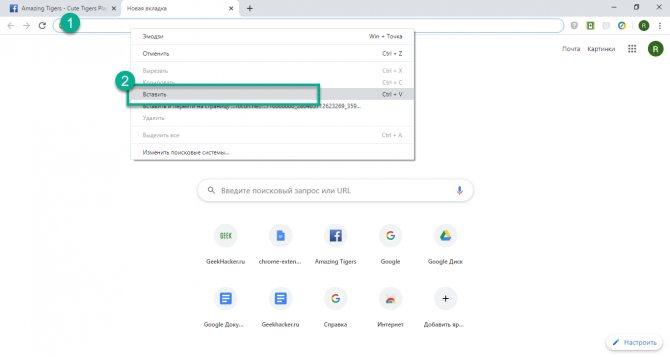Как удалить приложения с андроида которые не удаляются
Содержание:
На что обратить внимание
Прежде чем удалять системные файлы, важно понимать, что при проведении данных манипуляций вы автоматически лишаетесь прав на сервисный ремонт, если, конечно, у вас еще не истек срок гарантийного обслуживания. Также следует подготовиться к восстановлению системы
Неопытные пользователи, сталкиваясь с возможностью удаления стандартных системных приложений, ошибочно полагают, что практически весь софт на их многофункциональном устройстве лишний. Будьте предельно осторожными, ведь это в корне неправильно. Прежде чем удалять приложение или останавливать процесс, обратитесь за помощью к интернету. Получите содержательную информацию о каждом интересующем вас процессе и лишь потом совершайте его остановку или удаление программы, которая за него отвечает.
Удаление системных приложений с рут-правами
Чтобы не возникало никаких проблем с процессом удаления системного «мусора», необходимо получить права суперпользователя. Рутирование многофункционального устройства позволит не просто удалить занимающие место и оперативную память стандартные утилиты, но и с легкостью избавиться от рекламы в играх и приложениях, которые часто используются. Также рут-права существенно расширяют возможности гаджета. После получения доступа администратора можно корректировать работу девайса даже со стандартным предустановленным файловым менеджером.
Рутирован ли ваш гаджет
Наличие прав суперпользвоателя проверяется посредством обычных программ, которые можно скачать в Google Play. Они бесплатны, не занимают много места в памяти и не спамят пользователя рекламой. К таким программам можно отнести различный софт, вызывающий терминалы управления, или утилиты Root Cheker, Rom Manager и прочие. При этом поиск информации в приложениях интуитивен, а для проверки посредством терминалов необходимо ввести команду «SU». При наличии доступа ответ последует в виде знаков «#» или «$».
С помощью Root Explorer
При наличии доступа администратора удалить надоедливые системные приложения можно, используя как обычный файловый менеджер, так и специальный. Root Explorer как раз относится к программам данного класса.
Установив утилиту на девайс, вы сможете удалить системные приложения на Android с root-правами в считанные секунды. Достаточно найти программу посредством привычного меню, выделить ее и удалить.
К дополнительным возможностям Root Explorer следует отнести:
- поддержку большого количества вкладок;
- возможность передачи данных напрямую в облачное хранилище, встроенный редактор и архиватор;
- возможность создания дополнительных скриптов;
- оптимизированный поиск и многое другое.
При необходимости приложение с легкостью заменит ваш стандартный предустановленный файловый менеджер.
Через Titanium Backup
Titanium Backup – это еще одна программа, которая поможет вам быстро разобраться с предустановленными системными утилитами.
Принцип ее использования полностью отличается от вышеописанного. Titanium Backup предложит удалить программы и службы, именно засоряющие гаджет. Меню приложения интуитивно понятно даже для рядового пользователя.
К дополнительным возможностям утилиты следует отнести возможность восстановления удаленной программы, а также открытие полного доступа к системным файлам, хранящимся на SD-карте. Более того, посредством Titanium Backup вы научитесь перемещать системные файлы на внешний носитель, тем самым освобождая место, но сохраняя функционал и возможности, которые предоставляют перемещаемые приложения.
Как удалить все гугл приложения с андроид
Многие считают, что большое количество приложений от гугл занимает слишком много памяти и тормозит телефон. Но почему-то число пользователей данного сервиса неуклонно растёт. Чтобы избавится от всех приложений гугл, есть простой, но действенный способ:
- Нужно зайти в «настройки», выбрать раздел «Аккаунты» и удалить свою учётную запись.
- Затем, необходимо вручную отключить или удалить все программы связанные с гугл.
- Сбросить настройки своего устройства до системных, сделать это можно во всё тех «Настройках», выбрав в самом низу раздел «Сброс настроек», но стоит учитывать, что удалятся все данные и все приложения с гаджета.
- Найти новую альтернативу старым программам гугл, обустроить новую жизнь телефона.
Как восстановить удалённое приложение
Восстановить приложение, которое по каким-либо причинам было удалено и снова понадобилось, совсем нетрудно. Сделать это можно через Плей Маркет:
- Открыть Google Play. Выбрать в нём вкладку меню (3 горизонтальных палочки в верхнем левом углу).
- Перейти в раздел «Мои приложения и игры».
- Выбрать список программ «Все» (в нём будут отображены все приложения, которые когда-либо устанавливались на устройство).
- Листая список или воспользовавшись поиском, нужно найти необходимую программу, затем открыть её и установить.
Как определить и удалить ненужные приложения андроид
Специальной программы, которая бы могла просканировать устройство и определить ненужные приложения, ещё не придумано. Но есть примерный список приложений, которые только занимают память и тормозят устройство, от них лучше избавиться:
- Facebook (практичнее использовать ничем не отличающуюся браузерную версию);
- Погодные приложения (пользоваться онлайн сервисами);
- Оптимизаторы и очистители (чистой воды обман, только занимающий память, а иногда и приносящий вред);
- Антивирусы (при желании провести проверку, программу можно установить, один раз использовать и снова удалить).
Как удалить системные приложения на андроид
В любом телефоне изначально предусмотрено большое количество разнообразных системных приложений, которые могут быть просто не нужны или не использоваться – то есть, они просто занимают память устройства. Стереть подобные программы достаточно сложно. И тогда возникает такой вопрос: «Как удалить системные приложения».
Первый способ удаления более сложный – это активация root прав, также он и более опасный, так как стирание одного приложения может повлечь за собой нарушение деятельности всего устройства. Лучше ним не пользоваться.
Второй способ – установка специального приложения «Менеджер системных приложений» для удаления системных приложений. Найти и скачать её можно в Плей Маркете. Пользоваться ею можно, также как и обычным диспетчером задач.
Возвращаем удаленные системные приложения
Запомните главное правило — перед тем, как вы будете удалять системное приложение на Android, обязательно сделайте бэкап этого приложения. Это очень важный момент, так как некоторые приложения, которые никак не влияют на работу одного смартфона, могут повлиять на работу другого. Поэтому копируем не только файлы АРК, но и ODEX файлы. Сейчас я вам расскажу конкретный пример бэкапа по средствам инструмента Titanium Backup. Также, как и для удаления приложений, для процедуры бэкапа необходимо получить права Root. Как это сделать я рассказал чуть выше.
Скачиваем и устанавливаем приложение Titanium Backup с сайта Androidapplications.ru. После его установки — запускаем, при этом назначаем для приложения права суперпользователя.
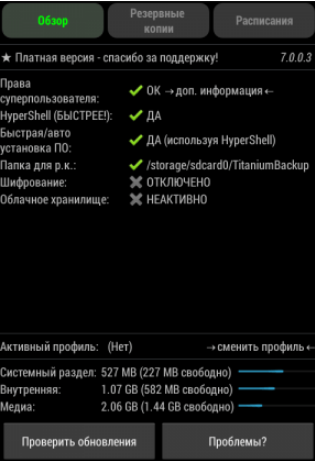
Для дальнейшей работы с приложением, необходимо открыть доступ к системной папке. Теперь необходимо открыть вкладку «Резервные копии”. В этой папке будет список приложений, которые вы можете скопировать. После этого необходимо выбрать свойство для списка Android — приложений, по которому он будет доступен для вас.
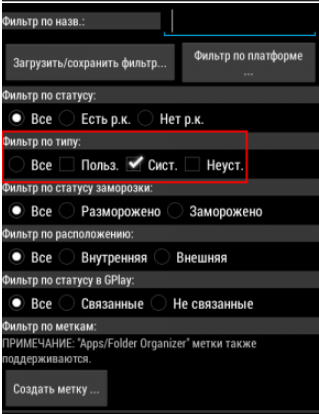
Простыми словами — вам нужно провести сортировку списка приложений по одному главному критерию.
Теперь открываем панель действий, которая будет находиться над выбранным приложением, если нажать по его названию. Жмем окно «Заморозка!”. Таким образом вы создадите резервную копию.
Для того, чтобы сохранить приложение, нажимаем кнопку «Сохранить”. Придется открывать каждое из приложений и сохранять его копию. Но, на это стоит потратить время, так как это единственная страховка на случай, если вы удалите приложение, которое плохо отразится на работе смартфона или планшета.
Если заблокированное приложение все-таки повлияло на работу устройства, то его необходимо вернуть. Для разблокировки и запуска приложения Android, нужно проделать такие же шаги, как описано выше, но вместо «Заморозить”, нужно выбрать «Разморозить”.Для того, чтобы восстановить удаленное приложение вновь нужно запустить Titanium Backup, отсортировать список приложений по наличию их резервных копий и восстановить каждое из приложений отдельно, нажав на «Восстановить”.
Есть еще один способ сохранения приложений. С его помощью можно сохранить их все сразу. Для этого необходимо запустить программу Titanium Backup и открыть средство создания полной «системной» копии Android и выбрать пункт «Сделать резервную копию всех системных данных”. Если помимо системных приложений вы хотите сохранить и другие, тогда выберете пункт «Сделать резервную копию всего пользовательского ПО и системных данных”.
Если вы все-таки удалили некоторые системные приложения, которые были особенно важны, их нужно будет восстанавливать. Для этого нужно запустить средство восстановления в программе Titanium Backup.
Для восстановления необходимо выбрать пункт «Восстановить все системные данные”. Если были удалены пользовательские приложения, которые вы тоже хотите вернуть, тогда выбираем «Восстановить отсутствующее ПО и все системные данные”.
Как удалить системное приложение через Root на смартфоне
Для удаления системного приложения через такой способ нужно использовать права суперпользователя root. Эти права можно получить через специальное приложение на смартфоне. Процедура может показаться сложной для неподготовленного пользователя, однако если четко следовать инструкции, то всё получится. Однако она занимает меньше времени, не требует наличия компьютера и в целом несложная.
Важно! Вы все делаете на свой страх и риск! Root права дают безграничные возможности, но в то же время они могут навредить смартфону или даже уничтожить его, если неправильно использовать root. Root получить через смартфон несложно, достаточно скачать специальное приложение для root и следовать инструкции в нём
Стоит понимать, что одно приложение не обязательно гарантирует успех в получении Root, так как некоторые приложения могут не поддерживать ваше устройство. Лучше начать пробовать с вот этого приложения, а закончить последним, если два предыдущих выдали ошибку
Root получить через смартфон несложно, достаточно скачать специальное приложение для root и следовать инструкции в нём. Стоит понимать, что одно приложение не обязательно гарантирует успех в получении Root, так как некоторые приложения могут не поддерживать ваше устройство. Лучше начать пробовать с вот этого приложения, а закончить последним, если два предыдущих выдали ошибку.
KingRoot
КингРут считается одной из самых популярных программ для получения root доступа. Программа способна получить рут на большинстве даже не очень популярных китайских смартфонах. Но она работает только с версиями Android начиная с 2.2 и заканчивая 6.0. Для её использования нужно сделать следующее:
- Скачать apk приложения KingRoot c официального сайта: ;
- Установить приложение через apk на смартфоне (предварительно нужно в настройках безопасности разрешить установку из неизвестных источников);
- Открыть программу и нажать кнопку «Попробовать Root»;
- Дождаться завершения процедуры.
Во время работы программы смартфон должен быть заряжен не менее чем на 30%. Также на некоторых смартфонах, например, Xiaomi, должен быть разблокирован загрузчик. При получении root смартфон может несколько раз перезапустить – это нормально.
Framaroot
Фреймрут использует apk файл для установки root. Сделать root через это приложение максимально просто, нужно всего лишь:
Kingo Android Root
Важно! Эти приложения не дают 100% гарантии, что смартфон будет корректно работать после получения root. Если вы не доверяете сторонним программам, которые лезут в корень смартфона, то стоит получать root вручную через компьютер
Это сложный способ и для каждого смартфона он индивидуален. Лучше зайти в ветку форума 4pda и найти там информацию о том, как получить root конкретно на вашей модели смартфона. Ищите здесь:
После получения root для удаления системных приложений нужно сделать вот эти действия:
- Скачать специальную программу из Google Play для удаления системных приложений (например, вот эту: );
- Открыть приложение и дать ему доступ к корневой системе пользователя root. Для этого при первом открытии программы нужно согласиться с условиями той программы, через которую был получен root;
- В списке всех установленных программ выбрать те, что необходимо удалить;
- Подтвердить действие, нажав «Удалить» и согласится с риском.
Не стоит удалять всё подряд. Многие системные приложения, особенно те, что не имеют организованного имени и аватарки, необходимы системе по умолчанию. При их удалении может появится немало глюков или смартфон вовсе перестанет корректно работать. Внизу статьи будет список приложений, которые можно удалять и те, которые ни в коем случае нельзя.
Всегда ли можно восстановить удаленное видео?
Перед началом поиска определенные элементы памяти могут быть стерты иными программами и информацией. В таком случае ролик вроде восстанавливается, однако изменяется частично его код. После этого показ материалов будет невозможен, при включении на экране отображается ошибка. С этим сделать ничего не получится, поэтому о видео приходится полностью забыть.
Используя описанные рекомендации по удаления, любой человек, даже без большого опыта работы со смартфонами, сможет стереть личные данные от посторонних людей. Операцию рекомендуется проводить в том случае, когда планируется продажа смартфона, отправка его в сервисный центр или нужно скрыть личные данные от посторонних людей.
Если используются стандартные средства функционала Андроид, то видео получится восстановить. Однако выполнять подобное действие рекомендуется в максимально короткие сроки, пока сегменты памяти не заполнены другой информацией. В противном случае код ролика будет поврежден, а при воспроизведении будет появляться ошибка, невозможность показа записи.
Как восстановить видео без помощи компьютера
Владельцы смартфонов могут восстанавливать видео и другие данные не только через ПК. Для этого могут применяться сторонние программы, среди которых следует выделить GT Recovery. Она может работать на многих версиях операционной системы Андроид, даже если они довольно устаревшие. Функционирование почти не отличается от компьютерных аналогов.

Во время запуска проводится сканирование памяти и для этого задействуется специальная клавиша. После этого на экране показываются возможные видео и другие документы, которые скрыты от пользователя или были ранее удалены. Подобный метод показа вызван особенностями базы Андроид. От пользователя нужно найти необходимые ролики или другие документы. Сама утилиты сделана только под определенные разрешения, поэтому не все файлы будут доступными. После этого тапнуть на клавишу восстановления.
Сама операционная система Андроид считается довольно качественно защищенной, поэтому она не позволяет владельцам гаджетов видеть удаленные материалы, если не применять ПК. В результате этого утилита GT Recovery запрашивает для нормально работы права администратора. Без такого доступа софт не сможет работать
За счет Root-доступа открывается доступ практически к любым материалам из файловой системы, поэтому искать удаленные видео можно без единых сложностей. Установка и использование программы полностью бесплатное, кроме того, есть версия софта для ПК.